台式电脑未识别网络的解决措施 如何解决台式电脑未识别网络
时间:2017-07-04 来源:互联网 浏览量:
今天给大家带来台式电脑未识别网络的解决措施,如何解决台式电脑未识别网络,让您轻松解决问题。
在这个网络时代里面,网络已经走进了我们的生活与工作中,有时候,我们会遇到这样的情况,莫名其妙的电脑就无法识别网络了,那么你知道台式电脑未识别网络怎么办吗?下面是学习啦小编整理的一些关于台式电脑未识别网络怎么办的相关资料,供你参考。
台式电脑未识别网络的解决方法一当我们遇到无法识别出网络,网络连接不可用的时候,显示是这样子的。
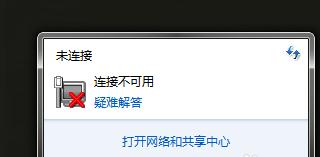
首先,我们查看一下是不是网络被禁用了。打开网络和共享中心,如图:
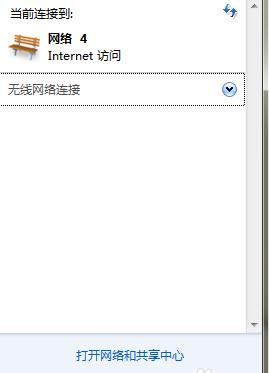
然后,选择其中的“更改适配器设置”,如图:
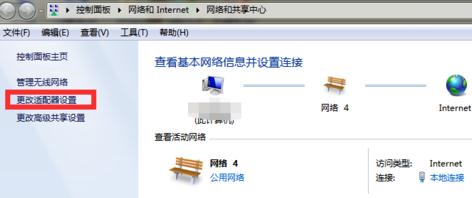
然后,将已禁用的网络连接启用。
鼠标点击右键,选择启用项。
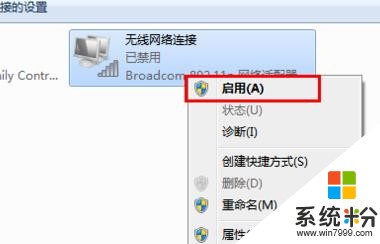
我们还可以通过更新网卡驱动试试,通过一种能上网的方式更新。
比如无线网络无法识别的时候,可以通过有线连接更新无线网卡的驱动,然后看是否解决了。
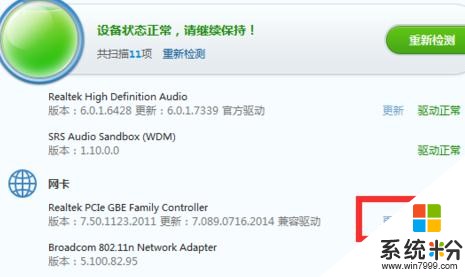
我们还可以查看一下是否是网线的问题,还有是不是附近存在wifi信号。
可以通过查看网线是否插好,是否破损,用手机搜索附近是否存在wifi信号。
我们还可以通过设置ip、dns服务器地址来尝试解决这个问题。
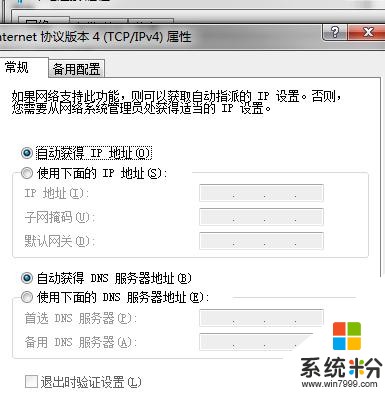 台式电脑未识别网络的解决方法二
台式电脑未识别网络的解决方法二
右键点击桌面网络,下拉菜单中找打属性选项,进入网络属性主界面。
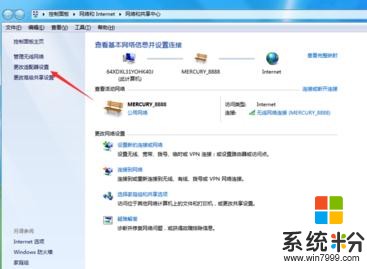
然后我们在属性界面的左上方菜单栏中可以看到更改适配器设置选项,我们点击进入。
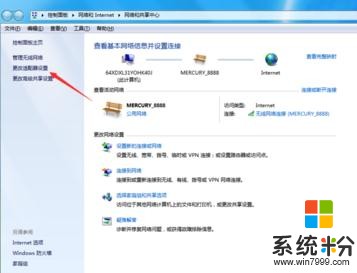
右键点击本地连接选项,选择属性,进入本地连接属性对话框。然后点击左下角的安装选项。
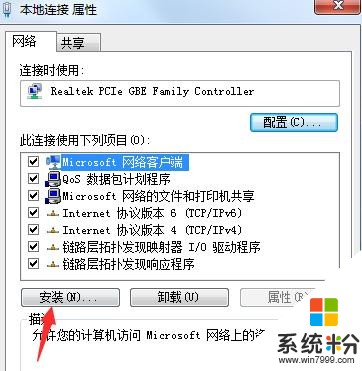
在弹出的选择网络功能类型对话框内,选择协议选项,点击下方的添加按钮进行添加。
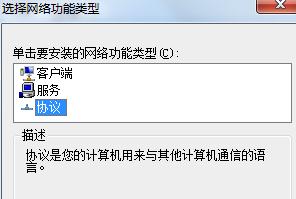
点击添加之后,在弹出的网络协议对话框内选择,ReliableMulticast Protocol协议,然后点击确定即可。

台式电脑未识别网络的相关文章:
1.台式电脑无法连接网络怎么办
2.电脑显示未识别的网络怎么办
3.台式机没有网络连接如何解决
4.电脑显示未识别网络怎么办
以上就是台式电脑未识别网络的解决措施,如何解决台式电脑未识别网络教程,希望本文中能帮您解决问题。
相关教程
- ·电脑显示未识别的网络如何解决? 电脑显示未识别的网络解决的方法?
- ·电脑显示未识别的网络怎么解决? 电脑显示未识别的网络怎么处理?
- ·无线上网显示未识别网络怎么解决 无线上网显示未识别网络怎么处理
- ·无线显示未识别网络怎么解决 无线显示未识别网络怎么处理
- ·怎麽解决无线网连接网络未识别的问题,无线网连接网络未识别的解决方法
- ·手提无线上网不能识别网络如何解决 手提无线上网如何识别网络
- ·戴尔笔记本怎么设置启动项 Dell电脑如何在Bios中设置启动项
- ·xls日期格式修改 Excel表格中日期格式修改教程
- ·苹果13电源键怎么设置关机 苹果13电源键关机步骤
- ·word表格内自动换行 Word文档表格单元格自动换行设置方法
电脑软件热门教程
- 1 Mac DNS被劫持怎么办?
- 2 电脑打开压缩文件提示不能打开此文件该如何解决 电脑打开压缩文件提示不能打开此文件该怎么解决
- 3 忘记wifi密码怎么办 wifi密码忘记如何解决
- 4电脑硬盘指示灯一直亮怎么办
- 5Win10系统让文件夹提示文件大小信息的方法
- 6Win10 10074没有Aero玻璃毛边效果怎么办,如何开启
- 7怎样在电脑上实现全屏高清连拍? 在电脑上实现全屏高清连拍的方法有哪些?
- 8iPhone浏览器如何清理缓存 iPhone浏览器清理缓存的方法有哪些
- 9Windows8怎样更改计算机描述? Windows8更改计算机描述的方法有哪些?
- 10如何删除桌面的“打开好桌道壁纸”选项 删除桌面的“打开好桌道壁纸”选项的方法
